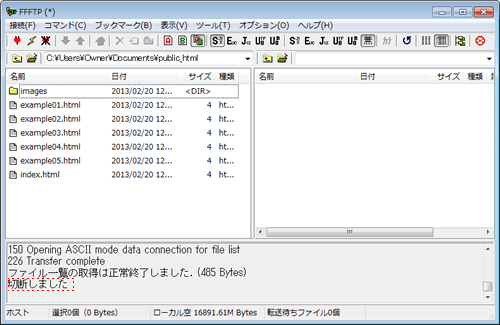FFFTP
FFFTPはフリーソフトです。以下のWebサイトよりダウンロードできます。
操作方法
ここでは、FFFTP Ver 1.98f を元にご案内しております。
接続方法
-
FFFTPを起動します。
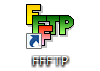
-
ホストを選択し、[接続]をクリックします。
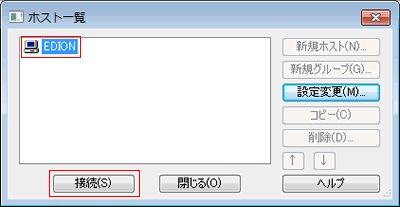
-
サーバーへの接続が完了します。
左側のフォルダにパソコン内のホームページファイルの保存場所が表示されており、右側のフォルダに「/public_html」と表示されていることを確認します。
接続されると、画面下方に「ファイル一覧の取得は正常終了しました」と表示されます。
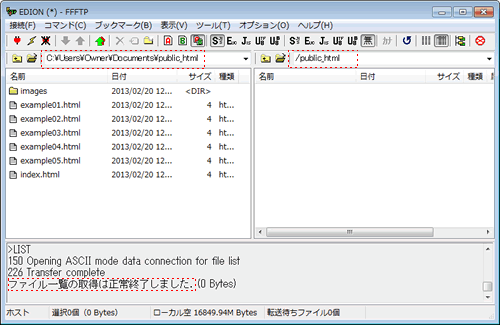
「暗号化の状態の保存」が表示される場合
[はい]をクリックします。

アップロード方法
-
転送するファイルを選択し、右のウィンドウへドラッグ・アンド・ドロップします。
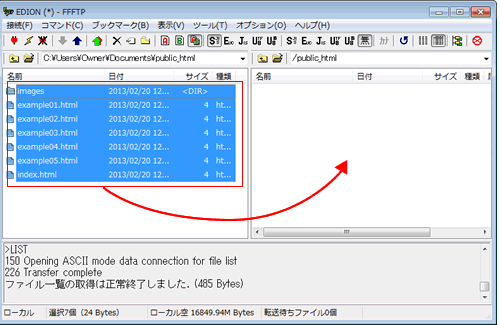
「アップロードの確認」が表示される場合
サーバー内の同じ名前のファイルを上書きをしてもいい場合は、[上書き]を選択し[OK]をクリックします。
サーバー内の同じ名前のファイルをすべて上書きをしてもいい場合は、[上書き]を選択し[以降全て]をクリックします。


パソコンからサーバーへ転送されます。
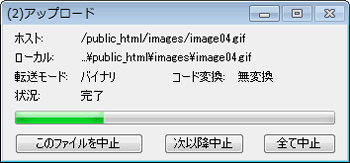
-
転送が完了すると、右側のウィンドウに転送したファイル名が表示されます。
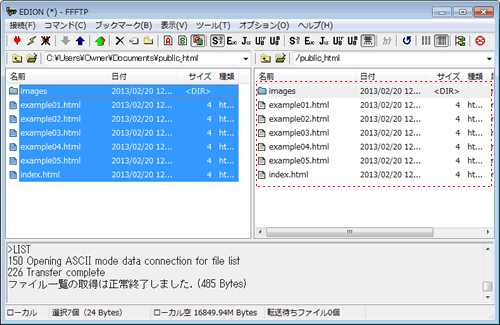
アップロードしたファイルの削除方法
-
削除するファイルを選択し、[削除]をクリックします。
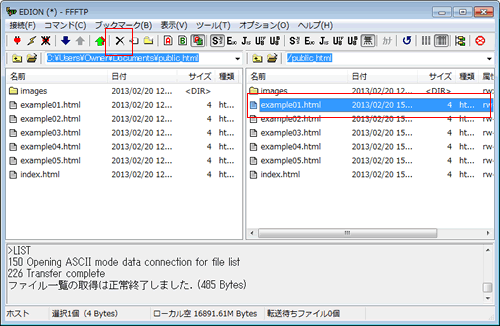
-
確認の画面で[はい]をクリックします。
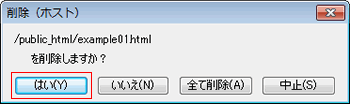
-
サーバー側のファイルが削除されます。
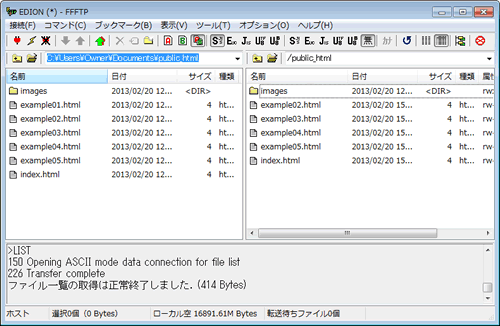
サーバーの使用容量の確認
-
サーバー側の[1つ上のフォルダへ]をクリックします。
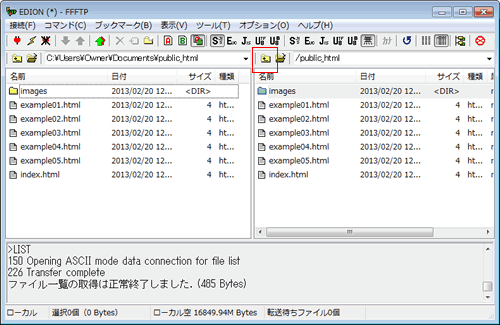

最上位の階層(右側のフォルダに「/」と表示されている状態)まで移動します。
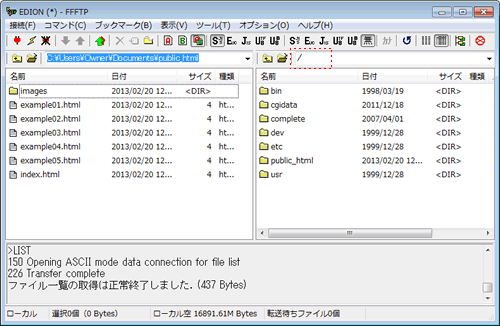
-
右側のウィンドウの「public_html」「cgidata」「complete」等を選択します。
「usr」「etc」「dev」「bin」が表示される場合は、それらのフォルダは選択しません。
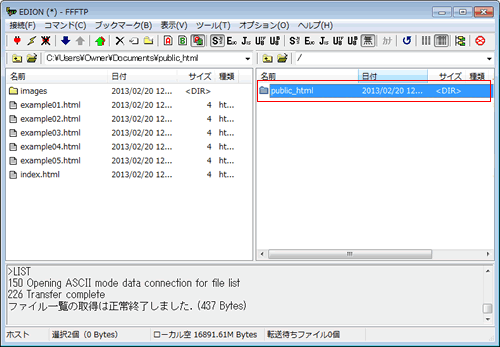
-
[コマンド]‐[ファイル容量計算]をクリックします。
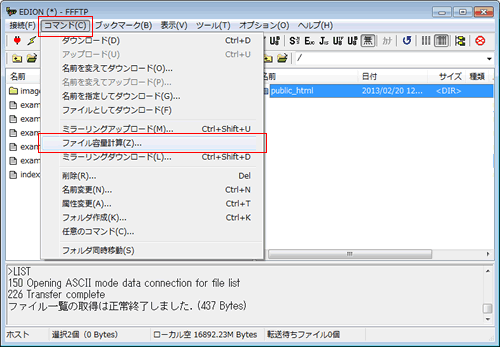
-
[選択したファイルだけ計算する]にチェックをつけ、[OK]をクリックします。
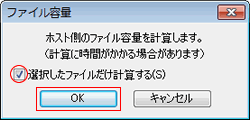
-
サーバー側のファイル容量が表示されます。
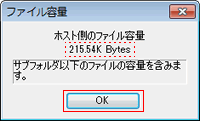
[OK]をクリックします。
ダウンロード方法
-
受信するファイルを選択し、左のウィンドウへドラッグ・アンド・ドロップします。
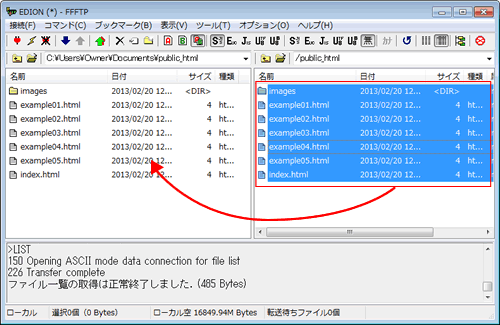
「ダウンロードの確認」が表示される場合
パソコン内の同じ名前のファイルを上書きをしてもいい場合は、[上書き]を選択し[OK]をクリックします。
パソコン内の同じ名前のファイルをすべて上書きをしてもいい場合は、[上書き]を選択し[以降全て]をクリックします。
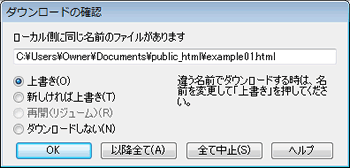

サーバーからパソコンに受信されます。
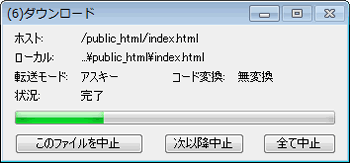
-
受信が完了すると、左側のウィンドウに受信したファイル名が表示され、画面下方に「ダウンロードは正常終了しました」と表示されます。
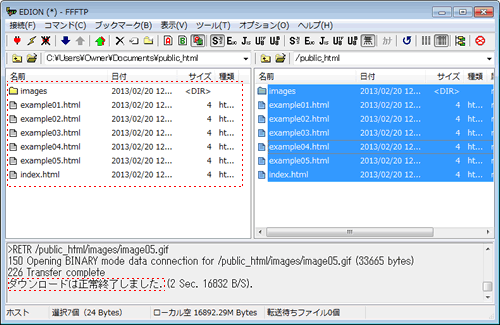
切断方法
-
[切断]をクリックします。
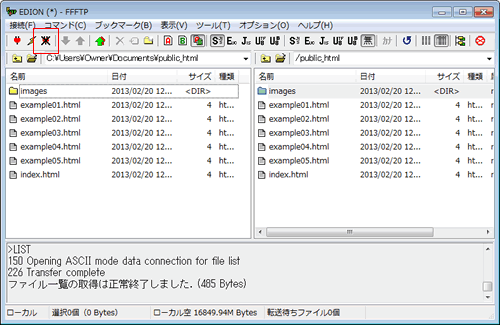
-
切断されると、右側のウィンドウのファイルが表示されなくなり、画面下方に「切断しました」と表示されます。